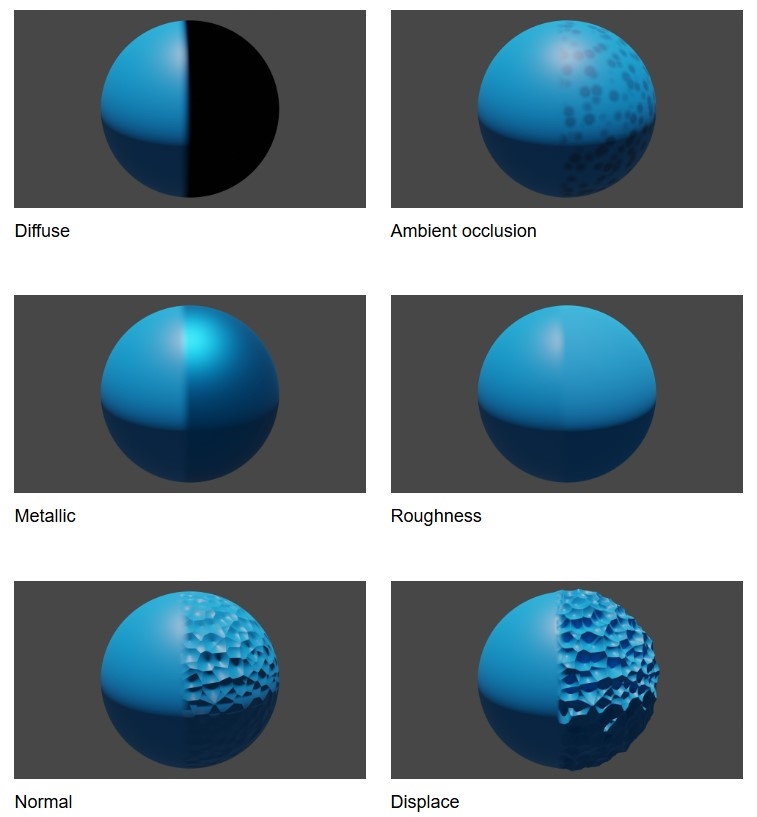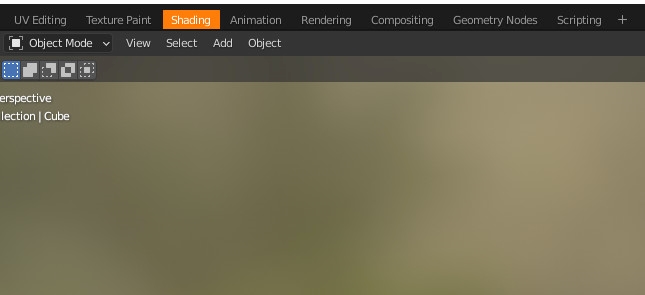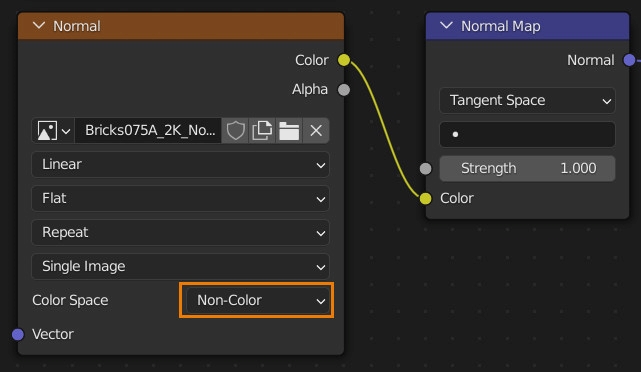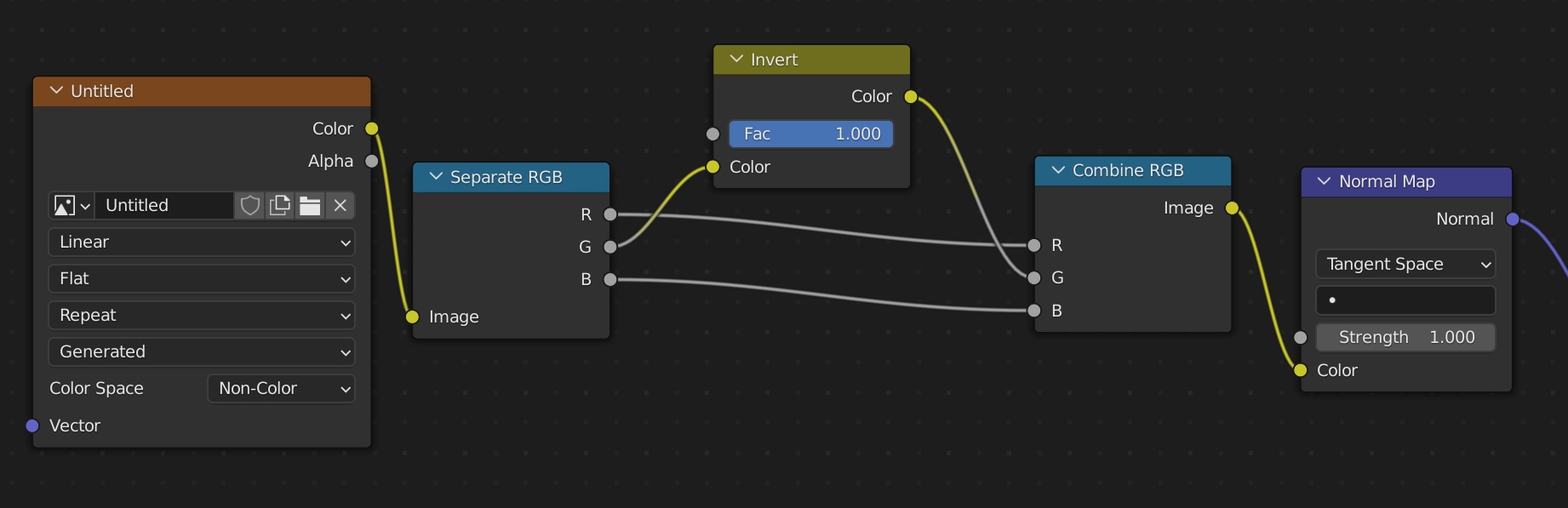Làm thế nào để sử dụng kết cấu PBR trong Blender để tạo ra vật liệu chân thực?
Việc tạo ra hình ảnh 3D chân thực trong Blender không chỉ đòi hỏi mô hình chính xác mà còn đòi hỏi cả vật liệu chất lượng cao. Giữa nhiều kỹ thuật được sử dụng để tạo vật liệu, kết xuất vật lý (PBR) đã trở thành tiêu chuẩn để đạt được kết quả nhất quán và sống động như thật.
Kết cấu PBR dựa trên cách các bề mặt tương tác với ánh sáng trong thế giới thực. Bằng cách kết hợp nhiều bề mặt kết cấu như màu cơ bản, độ nhám, chi tiết ảo bề mặt và ánh kim, hệ thống này cho phép tạo ra bóng đổ và phản chiếu chân thực hơn trong nhiều môi trường ánh sáng khác nhau.
Bài blog này cung cấp một cái nhìn tổng quan về kết cấu PBR trong Blender, các thành phần của chúng và cách áp dụng chúng hiệu quả vào quy trình làm việc của bạn.
Nguồn hình ảnh: a23d.co
Kết cấu PBR trong Blender là gì?
Đầu tiên, PBR (Physically Based Rendering) là một phương pháp đổ bóng và dựng hình nhằm mô phỏng vật liệu theo cách gần giống nhất với cách ánh sáng tương tác với bề mặt trong thế giới thực. Ý tưởng chính là tính nhất quán: vật liệu PBR phải trông chân thực dưới mọi điều kiện ánh sáng.
Kết cấu PBR là tập hợp các bề mặt kết cấu được sử dụng cùng nhau dưới dạng các lớp và mô phỏng các đặc tính vật liệu trong thế giới thực dưới các điều kiện ánh sáng khác nhau. Tất nhiên, các kết cấu sẽ tuân theo các nguyên lý vật lý của ánh sáng trong tự nhiên để đảm bảo các vật thể trong môi trường 3D trông chân thực dưới mọi điều kiện ánh sáng khác nhau.
Ở dạng cơ bản nhất, vật liệu PBR trong Blender là một primitive shader (bộ tô bóng nguyên thủy/gốc) được kết nối với một nút đầu ra vật liệu trong trình soạn thảo shader/ trình biên soạn bộ tô bóng. Chúng ta có thể sử dụng các thanh trượt màu, kim loại và độ nhám để tạo ra các vật liệu cơ bản nhất. Nhưng để bắt đầu thêm sự đa dạng, chúng ta cần thêm họa tiết vào một số đầu vào (inputs) này.
Sau đây là những đầu vào (inputs) phổ biến nhất trong trình đổ bóng chính, nơi chúng ta sử dụng kết cấu làm đầu vào.
- “Bề Mặt Cơ Bản” – Diffuse/Albedo: Trong Blender, bạn thường nghe thấy các thuật ngữ Diffuse, Color hoặc Base Color. Albedo là một thuật ngữ thường được sử dụng trong các gói phần mềm khác, nhưng với mục đích và mục đích của chúng tôi, về cơ bản chúng là giống nhau. bề mặt này xác định màu cơ bản của vật liệu.
- Ambient Occlusion ít được sử dụng hơn và trước đây là một cách để tạo bóng đổ tiếp xúc.
- “Kim loại/ánh kim” (Metallic) xác định mức độ kim loại của vật liệu, lưu ý rằng trong hầu hết các trường hợp, giá trị này phải là 0 hoặc 1. Nếu chúng ta muốn có cái nhìn/bề ngoài chân thực, vật liệu không nên có bất kỳ chi tiết nào có màu kim loại. Bất kỳ giá trị nào khác 0 hoặc 1 về cơ bản đều làm giảm độ chính xác về mặt vật lý.
- “Độ nhám” (Roughness) sẽ ảnh hưởng đến độ nhám của bề mặt, chúng ta có thể hình dung điều này như lượng ánh sáng bị tán xạ bởi bề mặt. Với giá trị độ nhám thấp, các điểm sáng phản xạ của vật thể sẽ bị hạn chế và tập trung hơn, trong khi giá trị độ nhám cao sẽ dẫn đến các điểm sáng phản xạ rất phân tán.
- Normal được sử dụng để xác định hướng của bề mặt vật liệu mà không thực sự thay đổi hình học.
- Displacement được sử dụng để thực sự thay đổi hình học bằng cách di chuyển nó dọc theo chi tiết ảo bề mặt của nó.
Nguồn hình ảnh: artisticrender
Lưu ý rằng có nhiều Đầu vào (Inputs) hơn trên nút Quy tắc BDSF, nhưng nhìn chung, những đầu vào được liệt kê ở trên là điểm khởi đầu tốt để tạo hầu hết các vật liệu. Và đây là những đầu vào phổ biến nhất trong các gói vật liệu PBR.
Ngoài ra, không nhất thiết phải có tất cả các bề mặt để tạo vật liệu PBR. Trong nhiều trường hợp, bạn có thể đạt được kết quả khá tốt chỉ với Diffuse và Normal Map. Chỉ riêng Diffuse Map cũng đủ nếu bạn không cần độ chân thực cực độ. Tuy nhiên, nếu bạn có đầy đủ bề mặt kết cấu cho từng thuộc tính vật liệu (ví dụ: Độ nhám, Ánh kim, AO…), bạn sẽ kiểm soát vật liệu chính xác và chi tiết hơn. Điều này sẽ mang lại kết quả render cuối cùng chân thực và chuyên nghiệp hơn.
Làm thế nào để sử dụng PBR Textures trong Blender?
Hãy cùng tìm hiểu quy trình cơ bản để sử dụng texture PBR trong Blender. Chúng tôi giả định bạn đã tải xuống bộ texture PBR (chẳng hạn như từ CC0 Textures, AmbientCG hoặc CGBookcase ).
-
Tạo vật liệu mới
Bắt đầu bằng cách tạo một vật liệu mới và gắn Principled BSDF shader vào Material Output. Đây là nền tảng cho tất cả các vật liệu PBR trong Blender.
-
Nhập các bề mặt kết cấu cần thiết
Tối thiểu, bạn phải có 3 bề mặt: Diffuse/Albedo (màu cơ bản của vật liệu), Roughness (Độ nhám) và Normal Map (chi tiết bề mặt mô phỏng).
-
Kết nối các kết cấu với BSDF nguyên tắc
bề mặt Diffuse/Albedo kết nối với cổng Màu cơ bản. bề mặt Độ nhám kết nối với cổng Độ nhám, và Không gian màu của bề mặt này phải được đặt thành ‘Tuyến tính’ vì đây là dữ liệu, không phải màu sắc.
-
Tiến hành quy trình bề mặt
- Đặt Không gian màu bề mặt bình thường thành Không màu
- Thêm nút bề mặt chuẩn bằng cách nhấp vào Thêm > Vector > bề mặt chuẩn
- Kết nối kết cấu bình thường với nút bề mặt bình thường
- Sau đó, từ nút Normal Map, kết nối tới cổng Normal của Principled BSDF.
Bây giờ chúng ta đã có ý tưởng rõ ràng về vật liệu PBR là gì và các kết cấu thường được sử dụng, hãy chuyển sang thiết lập vật liệu PBR.
Trước tiên, chúng ta cần tạo một vật liệu (nếu chưa có). Chọn đối tượng, chuyển đến Materials tab ( được biểu thị bằng hình cầu màu đỏ trong Properties panel), và nhấp vào “New” hoặc chọn bất kỳ vật liệu nào được liệt kê. Sau khi hoàn tất, chúng ta có thể vào Shading Workspace và nhập tất cả hình ảnh đã nhập cho vật liệu PBR. Bạn có thể kéo và thả chúng vào Shader Editor.
Nguồn hình ảnh: artisticrender
Trong ví dụ này, chúng ta sẽ sử dụng the Diffuse/Albedo Map, Roughness Map, và Normal Map.
Kết nối Diffuse/Albedo Map Color Output với the Principled BSDF Base Color Input.
Đối với Normal, trước tiên chúng ta cần thêm một Normal Map Nodel. Bạn có thể nhấn Shift + A , nhấn tìm kiếm và nhập “Normal Map” . Tìm kiếm sẽ lọc khi bạn nhập, sau đó chọn Normal Map và thả nó vào biểu đồ nút bên phải Normal texture.
Sau khi hoàn tất, hãy đặt Normal Color Space thành Non-Color và kết nối Color output với Normal Map Color input. Sau đó, kết nối Normal Map Normal Output với the Principled BSDF normal input. Đây là giao diện mong muốn.
Nguồn hình ảnh: artisticrender
Ngoài ra, chi tiết ảo bề mặt của chúng ta cần được thiết lập như thế này; nếu không, nó sẽ không hiển thị chính xác. Lưu ý rằng nếu vật liệu PBR có cả bề mặt chi tiết ảo bề mặt DirectX và OpenGL, chúng ta nên sử dụng định dạng OpenGL, vì Blender sử dụng định dạng này.
Nguồn hình ảnh: artisticrender
Sự khác biệt giữa bề mặt chuẩn DirectX và OpenGL là kênh màu xanh lá cây bị đảo ngược. Vì vậy, nếu bạn có bề mặt chuẩn DirectX, bạn có thể thêm một nút RGB riêng để kết nối họa tiết chuẩn vào. Sau đó, kết nối mỗi kênh với một nút combineRGB mà bạn kết nối với nút bề mặt chuẩn.
Giữ các nút riêng biệt và kết hợp, thả một nút đảo ngược vào kết nối G. Đây chính là thiết lập cuối cùng.
Nguồn hình ảnh: artisticrender
Với tất cả những thiết lập đó, chúng ta sẽ có thể xem trước kết xuất vật liệu PBR. Nếu bạn chưa làm như vậy và gán nó cho một đối tượng, chỉ cần chuyển sang chế độ xem trước kết xuất, và bạn sẽ có thể thấy vật liệu PBR của mình. Đây là kết quả cuối cùng sử dụng họa tiết đá cuội.
Nguồn hình ảnh: artisticrender
Kết luận
Việc thành thạo kết cấu PBR trong Blender có thể cần một chút luyện tập, nhưng một khi bạn hiểu được cách mỗi bề mặt kết cấu đóng góp vào kết quả cuối cùng, bạn sẽ có một bộ công cụ mạnh mẽ để tạo ra các vật liệu cực kỳ chân thực và hấp dẫn về mặt thị giác. Quy trình làm việc PBR kết hợp với trình đổ bóng Principle BSDF đa năng của Blender mang đến cho các nghệ sĩ sự linh hoạt để tái tạo hầu hết mọi bề mặt, từ kim loại mòn, nhựa bóng đến đá thô.
Thúc đẩy quá trình kết xuất Blender với iRender
Nếu bạn đang làm việc với các cảnh phức tạp hoặc kết cấu có độ phân giải cao, hiệu suất render có thể trở thành một rào. Cấu hình máy tính của bạn có thể không đủ đáp ứng. Đó là lúc chúng tôi – iRender đến với bạn và giúp bạn giải quyết vấn đề này. Chúng tôi cung cấp cho bạn quyền truy cập vào GPU hiệu suất cao, giúp bạn render nhanh hơn và hiệu quả hơn mà không cần phải nâng cấp phần cứng. Tất cả máy chủ đều được trang bị:
- AMD Ryzen™ Threadripper™ PRO 3955WX (3,9-4,2GHz) hoặc
- AMD Ryzen™ Threadripper™ PRO 5975WX (3,6-4,5GHz)
- (1/2/4/6/8x) – RTX 3090/4090
- RAM 256GB
- Ổ SSD NVMe 2TB
iRender tự hào hỗ trợ tất cả các phần mềm 3D phổ biến, bao gồm Blender , với mọi phiên bản và công cụ kết xuất hoặc plugin cần thiết.
Đơn giản hóa quy trình làm việc của bạn với Blender được cài đặt sẵn
Máy chủ của chúng tôi được cài đặt sẵn Blender 4.4.1. Bạn chỉ cần truyền files lên app iRender GPU, sau đó kết nối với máy remote. Sau đó, bạn có thể tự render như trên máy tính cá nhân. Chỉ cần thiết lập môi trường làm việc một lần duy nhất, sau đó bạn có thể sử dụng bất cứ lúc nào.
Tại sao nên chọn iRender?
Không giống như các dịch vụ khác, iRender cho phép bạn tải lên và tải xuống files mà không cần khởi động máy chủ, giúp bạn tiết kiệm cả thời gian lẫn tiền bạc. Chúng tôi cung cấp app iRender GPU cho Windows với đầy đủ tính năng và app iRender Drive cho macOS để dễ dàng chuyển tệp. Dưới đây là lý do tại sao iRender là lựa chọn hàng đầu cho nhu cầu render của bạn:
- Hỗ trợ phần mềm 100%: Chúng tôi hỗ trợ tất cả phần mềm 3D, plugin và công cụ kết xuất.
- Kiểm soát toàn diện: Bạn có thể hoàn toàn kiểm soát máy chủ 100%. Do đó, bạn có thể tự do tạo môi trường làm việc của riêng mình.
- Sống xanh: Chúng tôi cam kết sử dụng 100% năng lượng mặt trời tái tạo để hướng tới sự bền vững về môi trường.
- Hỗ trợ thực tế 24/7: Đội ngũ CSKH và kỹ thuật của chúng tôi cam kết mang đến cho bạn trải nghiệm kết xuất tốt nhất.
Hãy cùng xem trải nghiệm hiệu suất mới nhất của Blender Cycles trên máy chủ của chúng tôi, bạn chắc chắn sẽ thấy sự khác biệt!
Nếu bạn vẫn còn băn khoăn liệu đây có phải là nơi phù hợp cho dự án của mình hay không, HÃY ĐĂNG KÝ NGAY để dùng thử và nhận khuyến mãi 100% bonus cho giao dịch đầu tiên trong vòng 24 giờ sau khi đăng ký.
Để biết thêm thông tin chi tiết, vui lòng liên hệ với chúng tôi qua. Livechat 24/7 hoặc Zalo: +(84) 912-785-500 hoặc Email: [email protected]
iRender – Happy Rendering!
Nguồn tham khảo: artisticrender.com